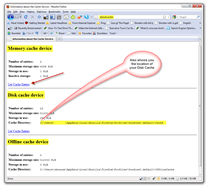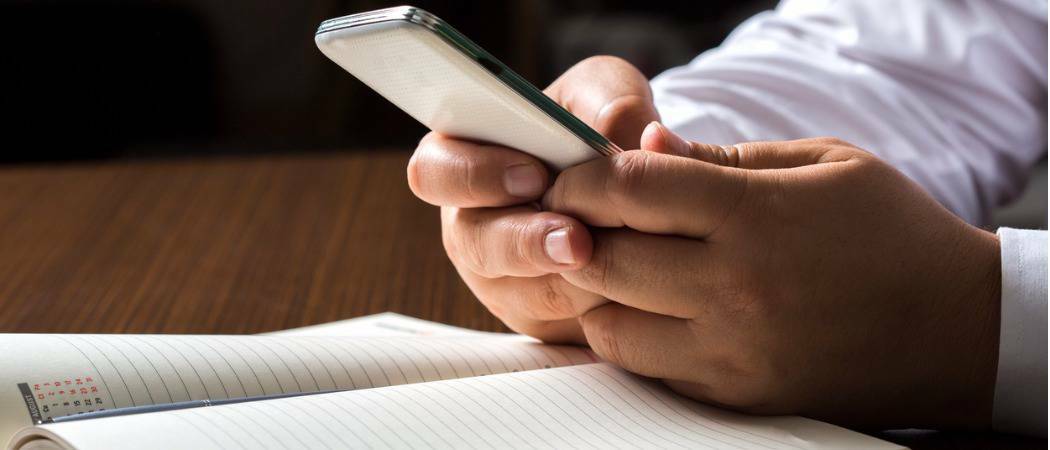Firefox'ta Önbelleği, Geçmişi ve Çerezleri Temizleme Hakkında Komple Nasıl Yapılır Kılavuzu
Mozilla Gizlilik Güvenlik Firefox / / March 17, 2020
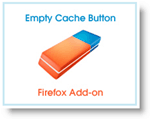
GroovyPost.com'daki en popüler makalelerimizden biri Firefox Geçmişi ve Önbellek Nasıl Temizlenir ve Çıkışta Firefox Geçmişini, Çerezleri ve Önbelleği Otomatik Olarak Temizleme. O zamandan beri Firefox ülkesinde çok şey oldu. Özellikle, önbelleği temizlemek için Kullanıcı Arayüzü değişti, yeni Özel Tarama Modu tanıtıldı, ve şimdi birkaç tane var eklenti araçları geçmişinizi, önbelleğinizi ve çerezlerinizi temizleme sürecinde size yardımcı olmak için oluşturulmuştur. Bu yeni alanların her birine girelim!
Firefox'ta Özel Tarama Nasıl Etkinleştirilir
Firefox'u açın ve ALT düğmesine basarak Dosya Menüsünü açın. Ardından Araçlar, Özel Taramayı Başlat'ı tıklayın.
Ayrıca Klavye Kısayol Tuşlarını da kullanabilirsiniz Ctrl + Üst + U.
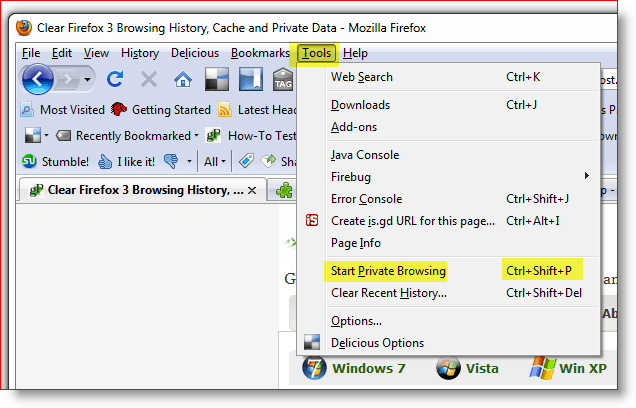
Özel Tarama'yı etkinleştirdikten sonra, diğer tüm Firefox pencereleriniz ve sekmeleriniz kapandığında şaşırmayın. Bu kapanış tasarım gereğidir. “Gizli Tarama” Firefox penceresini kapatıp Firefox'u düzenli olarak yeniden başlattığınızda, önceki tüm pencereleriniz ve sekmeleriniz açılır.
Artık bu yoldan çıktık, size Firefox Geçmişi, Önbellek ve Çerezleri vs. eski yöntem.
Firefox Geçmişi, Önbellek ve Çerezler Nasıl Temizlenir
Firefox'u açın ve Dosya Menüsünü açmak için ALT tuşuna basın. Şimdi Araçlar, Yakın Geçmişi Temizle'yi tıklayın. Veya Klavye Kısayolu Ctrl + Shift + Del
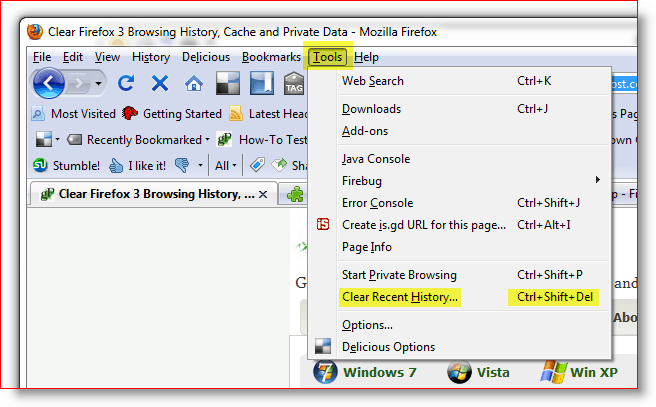
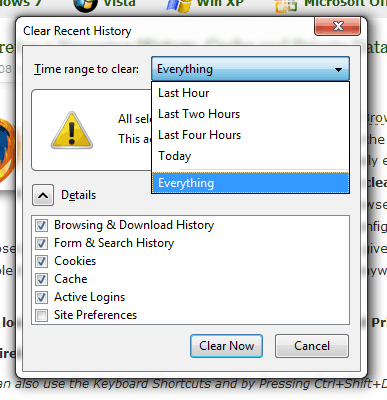
Şimdi bu, önceki sürümlerden birkaç şeyin değiştiği yer
Firefox. Fark edeceğiniz ilk şey, Zaman Aralığı'na dayanan yeni bir Açılır menüdür.
HER ŞEY olan varsayılanı bırakabilir veya açılır listeyi yalnızca Son Saat, İki Saat, Dört Saat veya Tüm Gün'ü içerecek şekilde ayarlayabilirsiniz. Oldukça harika.
Geçmişini temizlemek istediğiniz Zaman Aralığını belirtmek için Aşağı Ok'u tıklatın ve ardından temizlemek istediğiniz veri kategorilerinin her birini temizlemek için kutuları işaretleyin.
Çoğu Çerezlerini ve Önbelleklerini vb. Temizlemek isteyecektir. Her iki durumda da, silme işlemini başlatmak için Şimdi Temizle'yi tıklayın.
Önbelleğin Silindiğini Manuel Olarak Onaylama
Yazabileceğinizi biliyor muydunuz? Hakkında: Cache Firefox'un URL çubuğuna girip Önbelleğinizin bir kopuşunu mu elde ediyorsunuz? Ne demek istediğimle ilgili hızlı bir fikir edinmek için sağdaki ekran görüntüsünü tıklayın. Paranoyak ve tüm önbellek nuke emin olmak istiyorsanız çok groovy küçük ipucu!
Firefox Geçmişi, Önbellek ve Çerez Ayarlarını Özelleştirme
Önceki makalede, Firefox'u kapattığınızda özel verilerin nasıl otomatik olarak silineceği hakkında da konuştum. Bu makaleyi yazdığımdan beri, ekranlar ve diğer bazı seçenekler değişti, bu yüzden hepsine bir göz atalım.
Firefox'u açın, ALT tuşuna basın ve Araçlar, Seçenekler'i tıklayın.
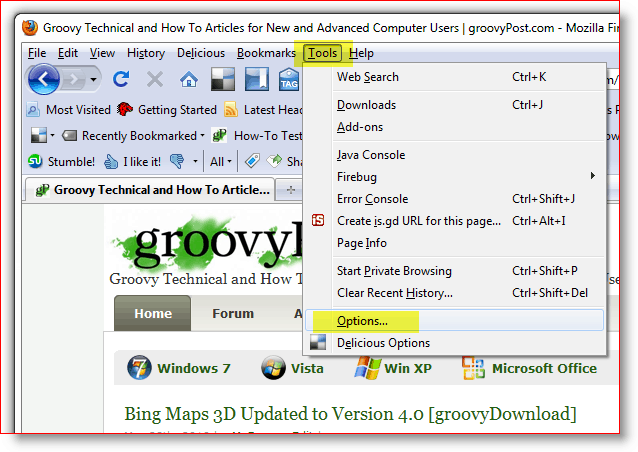
Gizlilik Sekmesini ve ardından Geçmiş Kutusunda Aşağı Ok'u tıklayın ve Geçmiş için özel ayarları kullan'ı tıklayın.
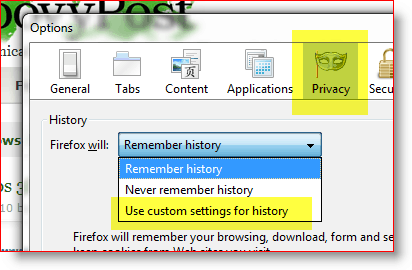
Geçmiş için Özel ayarlar açılır menüsünü seçtiğinizde, birçok kişinin aradığı iki temel seçenek görürsünüz:
- Özel bir tarama oturumunda Firefox'u otomatik olarak başlatma
- Firefox kapatıldığında geçmişi temizle
Her ikisini de yapılandırmak bir onay kutusu kadar basittir onu nereye koyduğunu bulduktan sonra. Senin için iyi haber, şimdi biliyorsun!
Hangi seçenekleri etkinleştirmek istediğinize karar verin ve kutuları işaretleyin. Firefox kapandığında Temizle onay kutusu geçmişini etkinleştirirseniz, Tıklayın Firefox'u kapattığınızda neyin otomatik olarak silineceğini özelleştirmek için ayarlar.
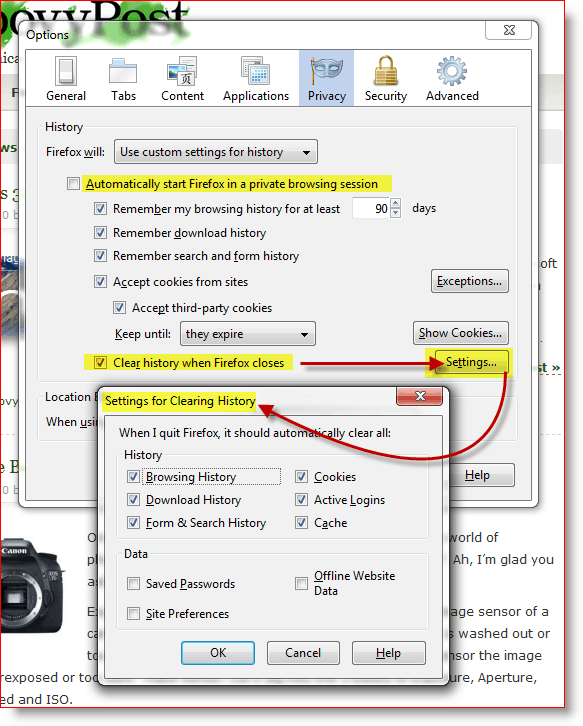
Artık özel verilerinizi Firefox'tan silmenin bağırsaklarını anladığınıza göre, işi biraz daha kolaylaştıran bir Eklenti kullanmaktan kendinizi suçlu hissetmeyeceksiniz. Sonuçta, Firefox'u bu kadar çekici kılan bir şey, her zaman bunun için yeni eklenti araçları oluşturan büyük kullanıcı topluluğudur.
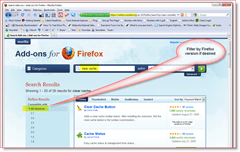
Firefox'tan Özel Verileri Temizlemek için Bir Firefox Eklentisi Nasıl Yüklenir
İhtiyacımız olan aracı bulmanın ilk adımı, Firefox Eklenti sitesi ve benzer bir şey önbelleği temizle. Sonuçları Firefox sürümünüze göre filtreleyebilirsiniz. Bununla birlikte, site, Firefox sürümünüzü tespit etmek ve Eklenti Firefox sürümünüzle uyumlu değilse size bir İndirme istemi vermemek için mükemmel bir iş çıkarır.
Önbelleği temizlemek için 2 veya 3 eklenti araçları denedim ve genel olarak iyi.
- Önbellek Durumu - Firefox'un sağ alt tarafına size bellek ve disk önbellek durumunuzu gösteren güzel bir durum ekler. Önbelleği temizlemek için durum çubuğunu sağ tıklayın. Dezavantajı, bu sadece önbelleği temizleyecek, çerezleri değil.
- Click & Clean - Muhtemelen 3 en iyisi, en çok seçenek artı Flash Çerezleri temizleme seçeneği sağlar. Ancak, sadece Ctrl + Shift + Del ile aynı şeyi yapan bir Simgedir.
- Boş Önbellek Düğmesi - Bu muhtemelen benim favorim olurdu. Ancak, Seçenekler bana Çerezler + Standart Önbellek'i temizleyecek şekilde yapılandırmama izin vermedi.
Firefox Eklenti Araçları Nasıl Yapılandırılır
Önbelleğinizi temizlemek için Firefox Araçları'ndan birine sahip olduğunuza göre, bunları nasıl yapılandırabilirsiniz? Basit.
Alt tuşuna basın ve Araçlar, Eklentiler'i tıklayın.
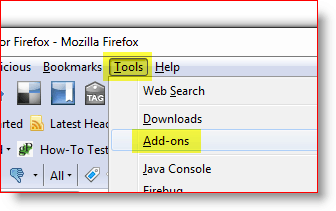
Yapılandırmak istediğiniz Eklentiye tıklayın ve Seçenekler'e tıklayın.
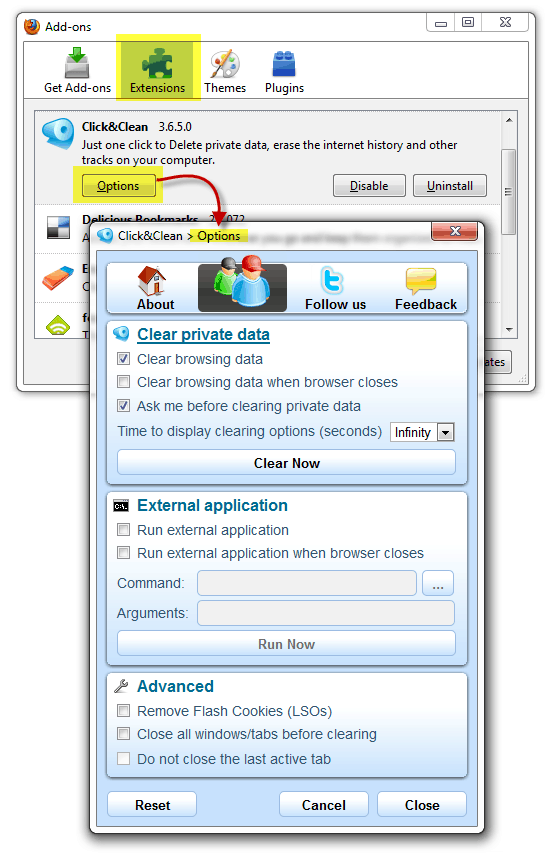
Not: Her eklenti uygulaması için bazı yapılandırmalar benzersizdir, böylece seçenekler büyük ölçüde değişecektir. Bazı Firefox eklentileri bunları yapılandırmanıza bile izin vermez, bu yüzden sadece bir FYI.
Eklenti Simgesini Firefox Araç Çubuğunuza Ekleme
Eklentiyi yüklediğinize göre şimdi nerede? Oh evet, bazı eklentileri kullanmadan önce Araç Çubuğunuza Simge eklemeniz gerekir. Şahsen, URL Çubuğumun yanına Önbelleği Temizle Simgesini eklemek istiyorum. Bunu nasıl yapacağınız aşağıda açıklanmıştır.
Firefox'u açın, Alt tuşuna basın ve Görünüm, Araç Çubukları, Özelleştir'i tıklayın.
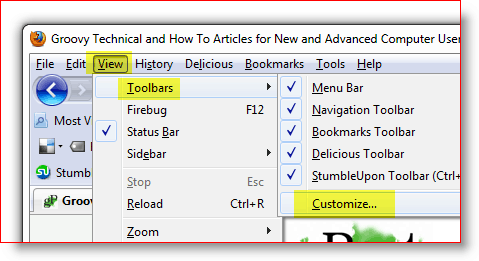
Yeni Eklentinin Simgesini bulun, tıklayın ve yaşamak istediğiniz yere sürükleyin. Taşıdıktan sonra Bitti'yi tıklayın.
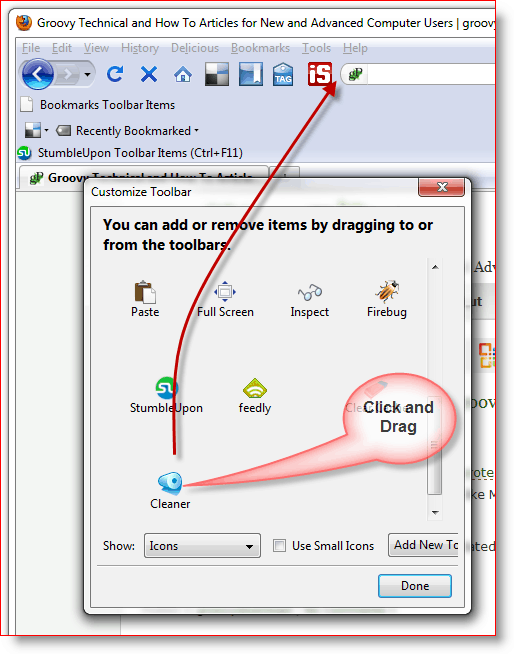
İşte bittiğinde nasıl görünmesi gerektiği.
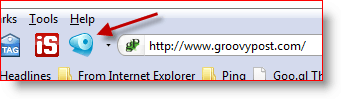
Yani, daha önce söylediğim gibi, bu öğretici kullanılarak oluşturuldu Firefox 3.6.2 Tüm ekran görüntüleri gibi. Bunun teknoloji olduğu için, şeylerin değişeceğine dair bir soru yok, bu yüzden groovyPost.com'a abone olun Firefox gizlilik / güvenlik alanındaki en son güncellemeleri almak için.
Yorumlar? En sevdiğiniz aracı, Firefox ipucunu kaçırdım mı yoksa sizi şaşırttı mı? Tartışmaya katılın ve aşağıya bir yorum bırakın.